画面效果 一个视频多个相同画面的效果怎么制作
2019-01-04 July 快速找教程方案 反馈需求 狸窝宝典
『狸窝是帮助用户解决问题 提供教程解决方案 在这个过程中有使用我们自己开发的软件 也有网上找的工具 只要帮助用户解决问题就好!』
给视频画面加入动画效果可以让视频更具新意,小编记得小时候跟父母去买彩电的场景,当时大人们在那里挑选着商品,在一旁坐着也是无聊,就一直盯着摆出来的电视机画面上的视频,视频内容是一些海底生物的画面,重点是这些画面会由一个变成很多个一样的画面,然后画面会不停的刷新变换,很是有趣。最近无意中让小编看到了这种视频画面效果的制作方法,才知道这么多个视频画面只要一个视频就可以完成,而且制作方法也是超级简单。这种效果还可以运用在平时视频制作上,可以给视频画面增添不少新意哟!
此教程方案用到的软件下载地址: http://www.leawo.cn/ND_upload.php?do=info&id=6062
下方是小编的制作效果,除了4*4的画面,还可以选择5*5及9*9的效果:
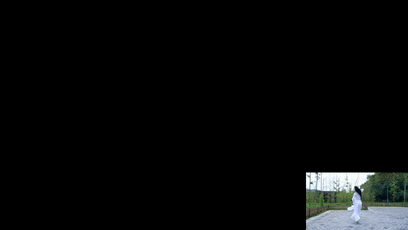
首先点击上方链接下载安装好需要的工具,安装时两个文件都要以管理员身份运行,安装前先关闭360等安全软件以免有文件被误删,具体的安装步骤在压缩包里有给到大家。安装完成后打开界面如下图所示,点击“视频”—“编辑视频”:
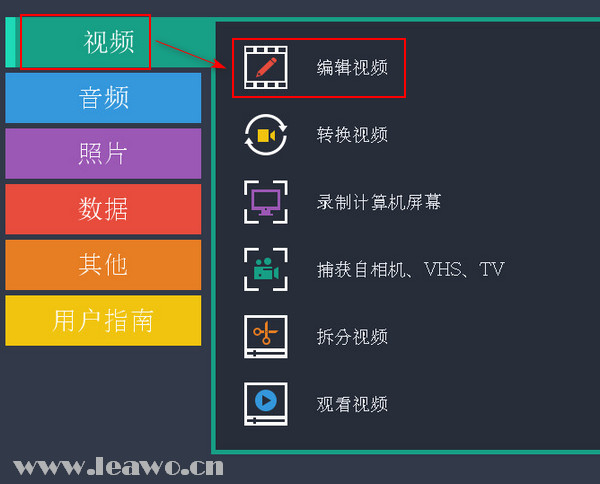
视频画面效果制作需要在完整功能模式下操作,因此这里单击“在完整功能模式下创建项目”即可。这里简单说一下右侧的在简单模式下创建剪辑,此功能相对简单,一般用来制作电子相册,按照步骤向导添加照片音乐即可输出为电子相册,方法很是简单,在狸窝家园可以找到相应教程。
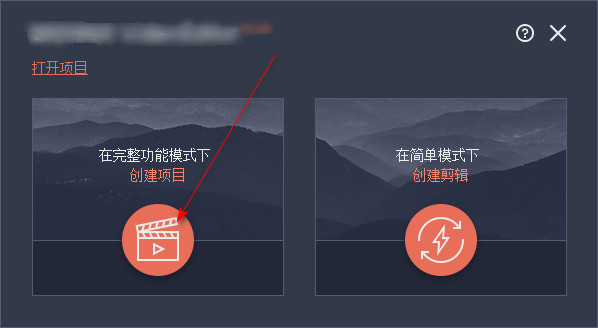
此时若是弹出介绍窗口,直接勾选角落的不再显示后关闭掉页面即可;然后我们看到的是下图所示界面,点击界面左上方的‘我的文件’;单击“添加媒体文件”;在弹出来的窗口中选中视频文件添加进来,添加的视频会自动显示在下方时间轴的视频轨道上。当然也可以直接将视频文件拖进时间轴:
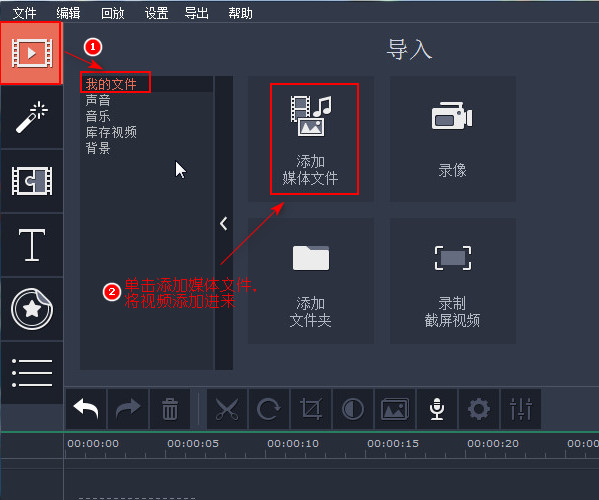
点击界面左侧的第二个滤镜按钮,在步骤一处显示的分类中点击“艺术”;可以看到需要的胶片效果,小编这里选择4*4的画面效果,将其拖至下方视频轨道上。如果只需要中间的一个片段出现多画面效果,可以选中视频后将视频中间的片段进行拆分处理,再将胶片效果拖动到拆分出来的视频片段上:
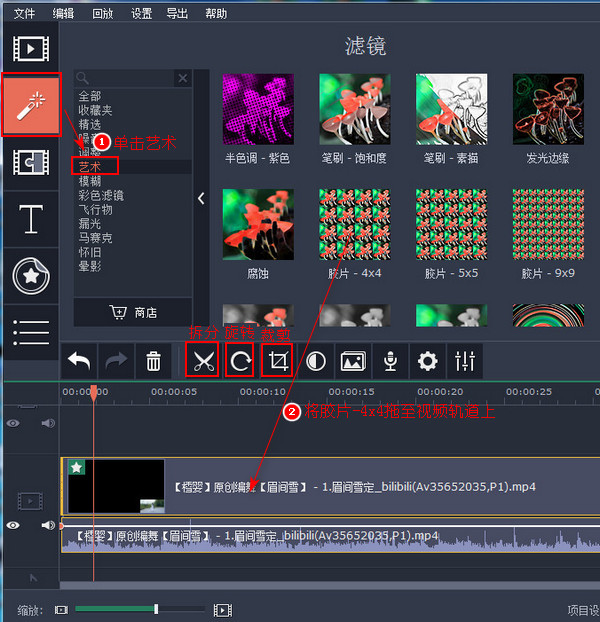
接下来需要设置下视频分辨率,这一步可以在导入视频之前进行。点击界面下方的项目设置右侧的铅笔形状按钮;在弹出来的窗口中选择视频分辨率。也可以点击步骤三处按钮解除比例锁定后手动输入数值;最后点击“确定”—“导出”:
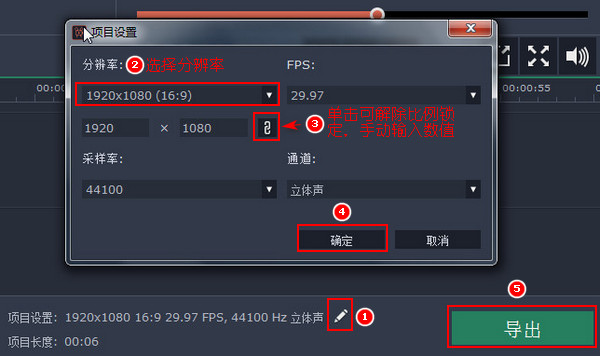
在最后的导出窗口中,在左侧选择视频输出格式,小编这里选择MP4格式;然后在步骤二处可修改文件名;点击“浏览”按钮可设置视频输出目录;在质量处选择视频质量,这里选择的视频质量越高则输出的视频文件大小越大哦!分辨率下方有显示文件大小及持续时间;最后点击“开始”按钮:
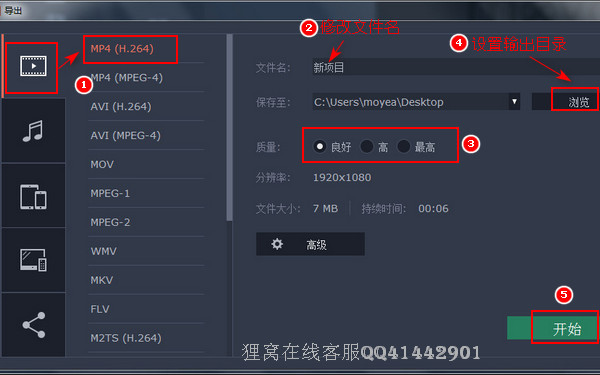
最后提醒一下,软件默认视频画面是横屏的,所以如果添加进来的是竖屏视频,那么就要先设置项目的分辨率再导入视频了。可以看到除了胶片效果画面还有各种不错的效果,大家都可以尝试一下。
如果安装或者运行的时候有提示需要先安装什么文件,直接点击下载安装即可。小编前面忘了说,为方便编辑处理,时间轴下方的滑块可调整时间轴的视图,在图4的步骤三处有显示。
笑话段子:
妈妈批评儿子:“我就不明白了,一天内你怎么能做这么多的蠢事!。”
儿子理直气壮地回答:“我起床早。”
相关文章:
好看的二维码制作
http://www.leawo.cn/space-5015878-do-thread-id-75402.html 制作墨迹笔刷效果的视频片段 http://www.leawo.cn/space-5015878-do-thread-id-75404.html 制作卡拉OK视频 http://www.leawo.cn/space-5015878-do-thread-id-75410.html 如何秒速搜索电脑中的文件 http://www.leawo.cn/space-5015878-do-thread-id-75413.html
资源推荐:
(领导说了,分享本文一次小编工资涨0.5元) 为了感谢你帮小编分享,推荐你一个学习小视频制作的方法 >> 录好的视频怎样加字幕 优质教程方案 |